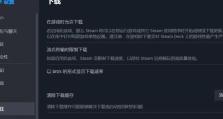mac上怎么复制照片到移动硬盘,快速复制至移动硬盘指南
亲爱的Mac用户们,你是否有过这样的烦恼:手机里存满了美美的照片,却苦于不知道怎么把它们搬到Mac上,然后再复制到移动硬盘里呢?别急,今天就来手把手教你如何轻松搞定这个小难题!
一、准备工作
在开始之前,我们先来准备一下所需的工具:
1. 一台运行Mac系统的电脑;
2. 一张移动硬盘(最好是格式化为FAT32或HFS 格式);
3. 一根USB线或Thunderbolt线(根据你的移动硬盘接口类型选择)。
二、直接拖拽法
最简单粗暴的方法就是直接拖拽啦!
1. 打开Mac上的“照片”应用,找到你想要复制的那张照片;
2. 点击选中照片,然后直接拖拽到移动硬盘的图标上;
3. 等待几秒钟,照片就会出现在移动硬盘里啦!
三、右键复制粘贴法
如果你不喜欢拖拽,也可以试试右键复制粘贴的方法:
1. 同样打开“照片”应用,选中你想要复制的那张照片;
2. 右键点击照片,选择“复制”;
3. 打开移动硬盘,在空白处右键点击,选择“粘贴”;
4. 照片就成功复制到移动硬盘里啦!
四、批量复制法
如果你有大量的照片需要复制,可以使用批量复制的方法:
1. 打开“照片”应用,选中所有你想要复制的照片;
2. 点击菜单栏的“文件”选项,选择“导出”;
3. 在弹出的窗口中,选择“导出所有”;
4. 选择你想要保存照片的文件夹,然后点击“导出”;
5. 照片就会全部复制到指定的文件夹里,你只需要将这个文件夹复制到移动硬盘即可。
五、使用第三方软件
如果你的移动硬盘是NTFS格式,而Mac系统不支持直接写入NTFS格式,那么你可以使用第三方软件来解决这个问题。
1. 下载并安装NTFS for Mac软件,如Tuxera NTFS for Mac;
2. 打开软件,按照提示进行激活;
3. 将移动硬盘连接到Mac,系统会自动识别并挂载NTFS格式;
4. 现在你可以像在FAT32或HFS 格式的移动硬盘上一样,直接复制粘贴照片了。
六、注意事项
1. 在复制照片之前,请确保移动硬盘已经格式化为FAT32或HFS 格式,否则可能会导致数据丢失;
2. 复制照片时,请确保移动硬盘连接稳定,避免在复制过程中断开连接;
3. 如果你在复制过程中遇到任何问题,可以尝试重新格式化移动硬盘,或者使用其他第三方软件进行修复。
七、
通过以上方法,相信你已经学会了如何在Mac上复制照片到移动硬盘。快去试试吧,让你的照片随时随地都能陪伴在你身边!